Hạ áp CPU là một trong những cách để tối ưu hiệu suất cho hệ thống của bạn, đây là một kỹ thuật không quá phức tạp nhưng có một số lưu ý bạn cần nắm rõ để có thể biết được khi nào nên hạ áp và khi nào không nên.
Khi nói đến việc tối ưu hóa CPU để tăng hiệu suất, chúng ta thường nghe đến việc tăng điện áp để hỗ trợ việc ép xung. Nhưng bạn đã bao giờ nghĩ đến việc làm ngược lại và hạ điện áp xuống chưa? Đây là một kỹ thuật hữu ích gọi là hạ áp (undervolt), và nó giúp bảo vệ CPU của bạn khỏi bị xuống cấp theo thời gian.

Bằng cách cố tình giảm điện áp, bạn đang bảo vệ CPU khỏi hao mòn và giảm nguy cơ quá nhiệt. Kỹ thuật này giúp bạn cân bằng giữa việc tối ưu hóa hiệu suất của hệ thống và đảm bảo CPU của bạn duy trì trạng thái hoạt động tốt trong thời gian dài. Phương pháp này đặc biệt hữu ích khi CPU của bạn đã bị đẩy đến giới hạn nhiệt độ cao, nguồn cung cấp điện (PSU) không đủ mạnh, hoặc khi điện áp mặc định của CPU có thể quá cao.
Hạ áp là gì?
Hạ áp là quá trình giảm số điện áp mà CPU có thể sử dụng. Càng nhiều điện thì hiệu suất càng cao, nhưng điều này không phải lúc nào cũng đúng. Thực tế, đôi khi có nhiều năng lượng dư thừa không được sử dụng và chỉ tạo ra nhiệt không cần thiết, làm chậm CPU của bạn. Đây là lý do tại sao hạ áp cũng là một thủ thuật quan trọng trong việc tinh chỉnh hiệu suất của máy tính.

Kiểm tra nhiệt độ CPU
Trước khi bắt đầu hạ áp, bước đầu tiên là kiểm tra nhiệt độ của CPU khi nghỉ và khi chịu tải. Bạn có thể xem nhiệt độ khi nghỉ của CPU trong BIOS, nhưng không thể thực hiện kiểm tra chịu tải tại đây. Tuy nhiên có nhiều cách để kiểm tra nhiệt độ CPU, nhưng trong ví dụ này, chúng ta sẽ sử dụng một ứng dụng bên thứ ba là HWMonitor.
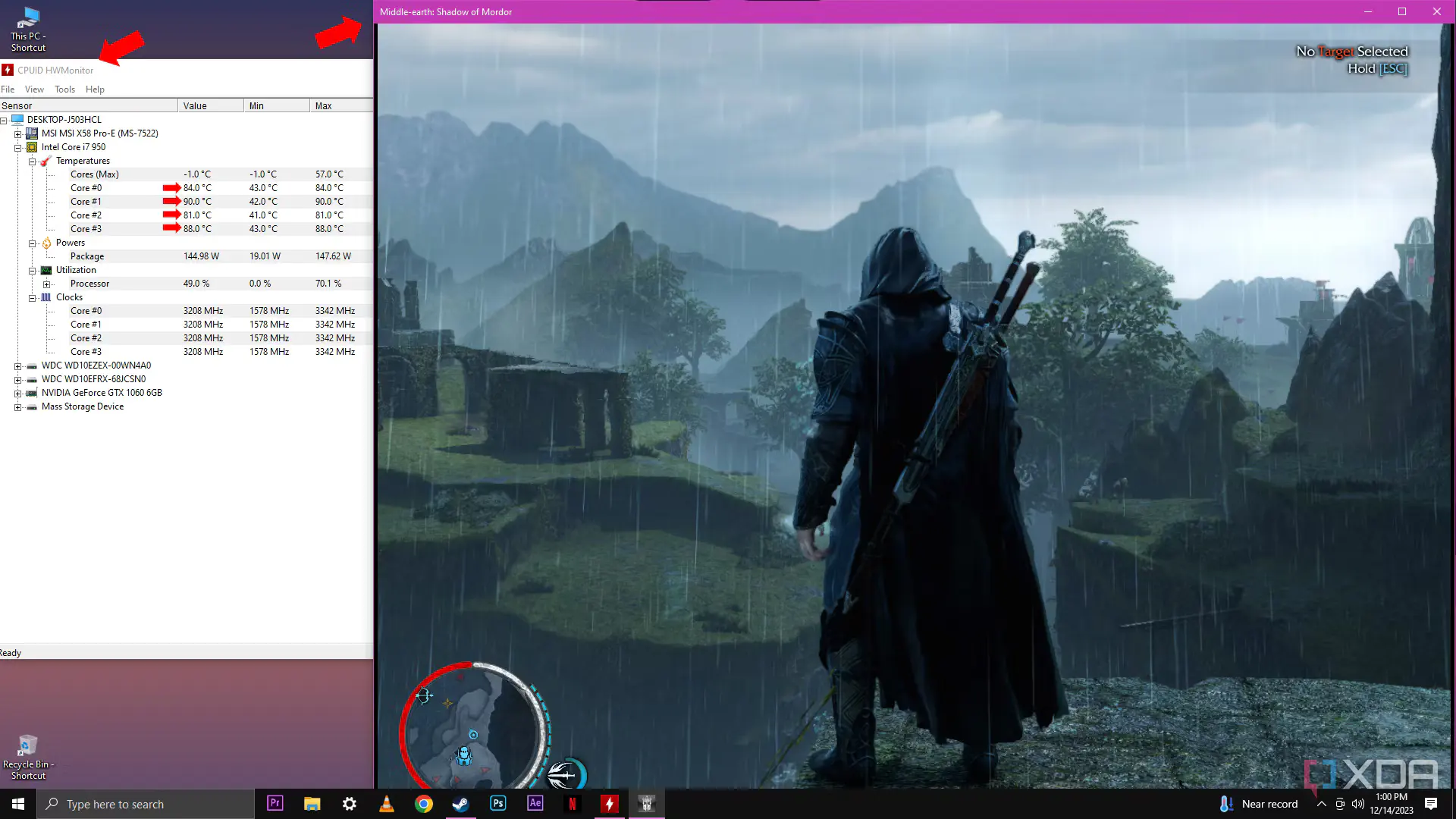
- Nhiệt độ khi nghỉ: Nhiệt độ khi nghỉ của CPU là khi PC của bạn không thực hiện công việc nào cả, lúc này nhiệt độ nên cao hơn nhiệt độ phòng hiện tại khoảng 10 độ.
- Nhiệt độ khi chịu tải: Nhiệt độ khi CPU chịu tải có thể gấp đôi nhiệt độ khi nghỉ của CPU. Đây là mức nhiệt độ khi PC của bạn sử dụng hết công suất, đang làm các tác vụ nặng.
Thực tế là không có con số chính xác khi nói đến mức độ bạn nên hạ áp cho CPU; thay vào đó là một quá trình tinh chỉnh để đạt đến thiết lập lý tưởng cho hệ thống của bạn.
Cách giám sát nhiệt độ CPU bằng HWMonitor
Bạn có thể tải về HWMonitor tại đây. Đây là công cụ đo nhiệt độ các linh kiện trên PC của bạn. Sau khi tải về bạn sẽ tiến hành đo nhiệt độ như sau.
- Đo nhiệt độ khi nghỉ: Mở HWMonitor và đảm bảo không có ứng dụng nào khác đang chạy. Xem nhiệt độ CPU trong chương trình rồi ghi chú lại.
- Chạy các bài kiểm tra tải: Mở một ứng dụng yêu cầu hiệu năng cao hoặc chơi game và theo dõi nhiệt độ CPU, ghi chú lại kết quả nhiệt độ cao nhất.
- So sánh kết quả: Lặp lại quy trình này và so sánh kết quả ban đầu với kết quả mới.
Cách hạ áp CPU
Để hạ áp CPU trong BIOS bạn cần biết cách để truy cập vào nơi này. BIOS là một hệ điều hành đơn giản giúp bo mạch chủ kết nối với tất cả phần cứng của bạn. Đây là nơi chứa tất cả các thiết lập hệ thống, và mỗi hãng sẽ có cách truy cập riêng. Thường là F2, F10, F12, Alt, Del, và Esc. Khi khởi động máy sẽ có một vài giây để bạn nhấn nút truy cập BIOS. Sau khi đã truy cập được BIOS thì thực hiện các bước sau để hạ áp.
- Tìm giá trị điện áp mặc định: Trong BIOS, tìm giá trị điện áp mặc định trong tab thông tin hệ thống hoặc mục theo dõi (CPU Vcore). Ghi chú lại số điện áp hiển thị tại đây.
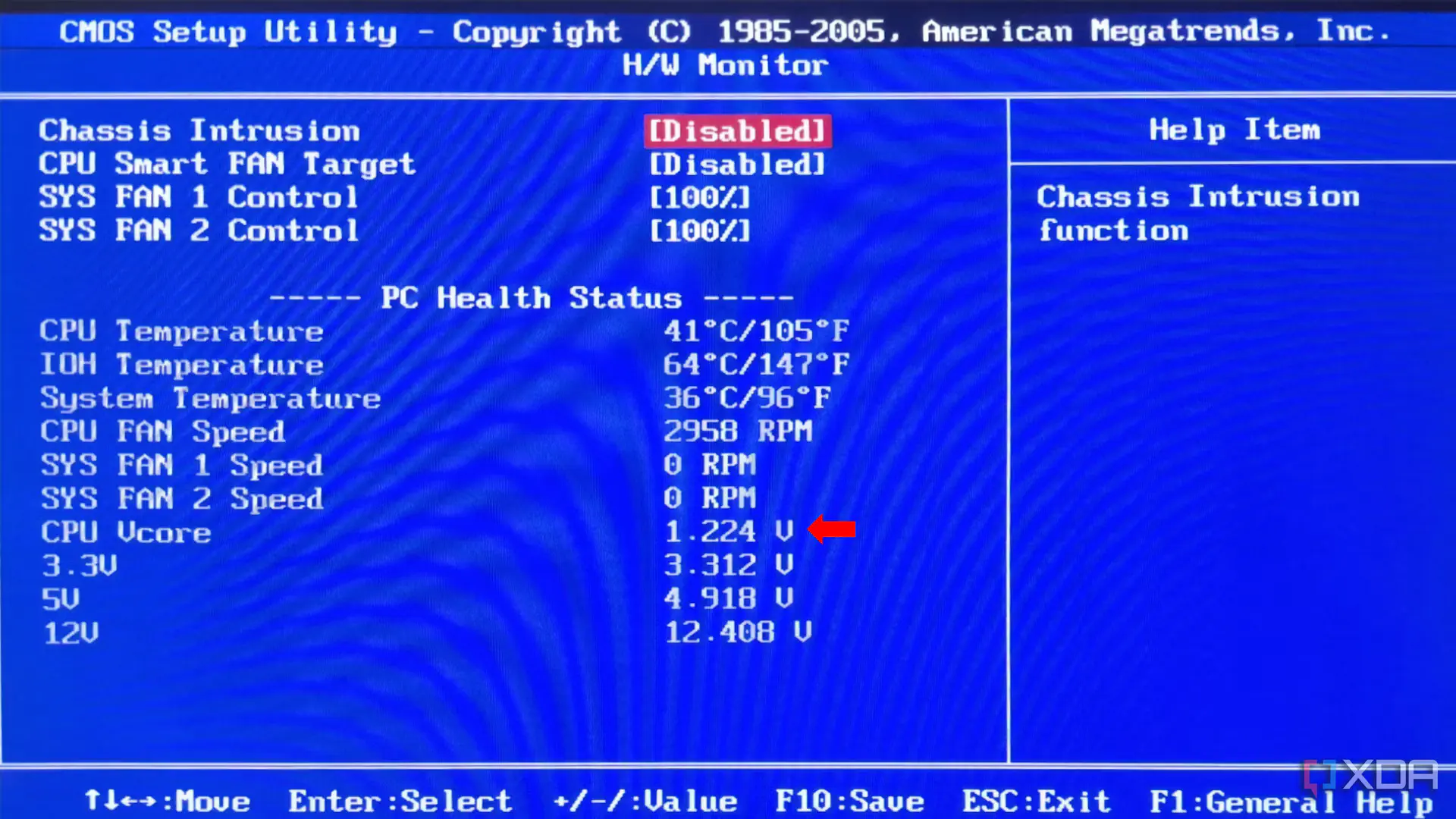
- Điều chỉnh điện áp: Tìm đến phần cài đặt điện áp CPU, thường có tên là CPU Voltage, Vcore, hoặc Core Voltage. Giảm điện áp CPU theo từng bước nhỏ (ví dụ: từ 1.224V xuống 1.216V).
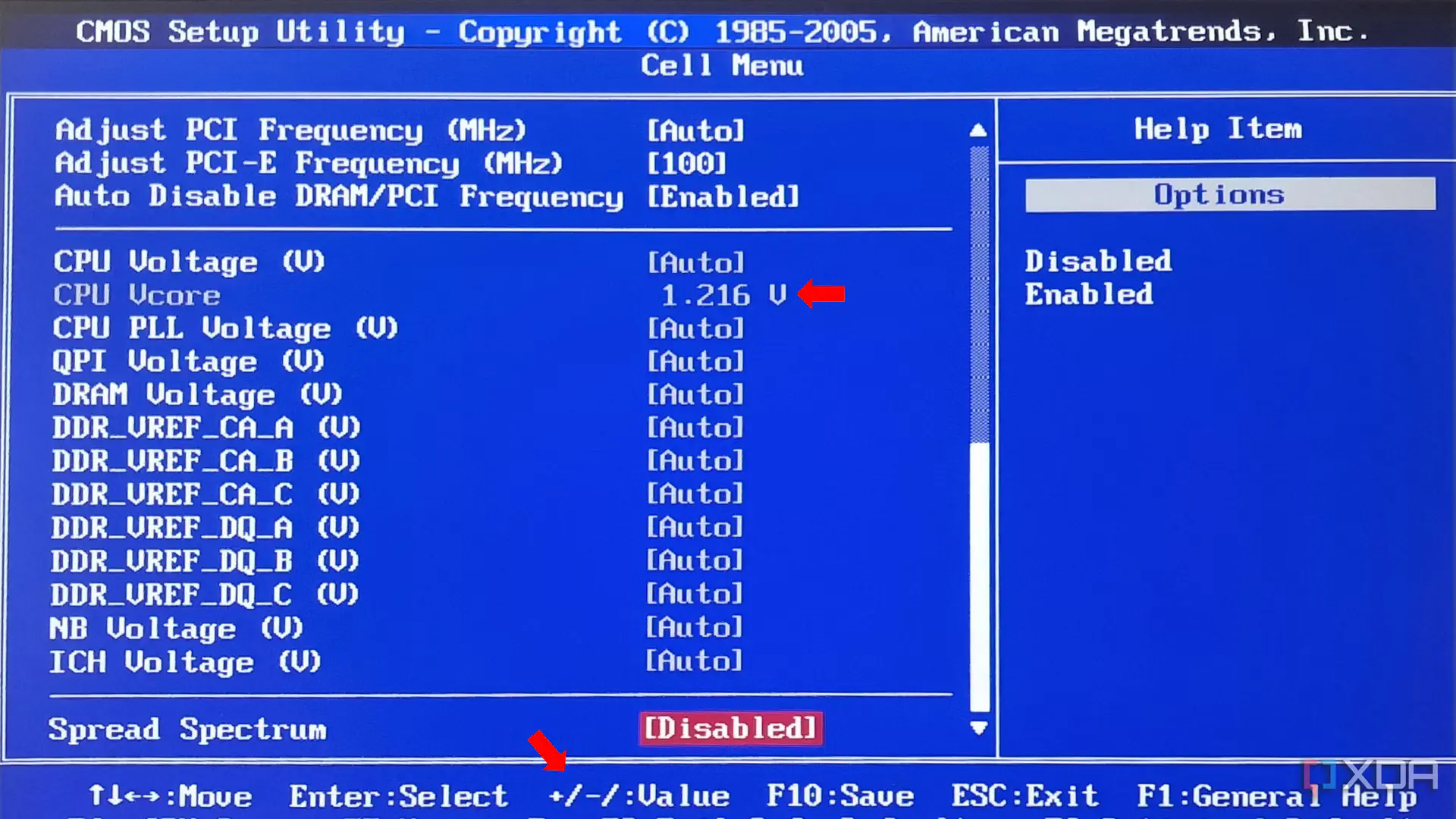
- Lưu và thoát: Lưu các thay đổi và khởi động lại máy tính. Lặp lại quy trình cho đến khi bạn tìm thấy mức điện áp tối thiểu mà CPU cần để hoạt động ổn định.
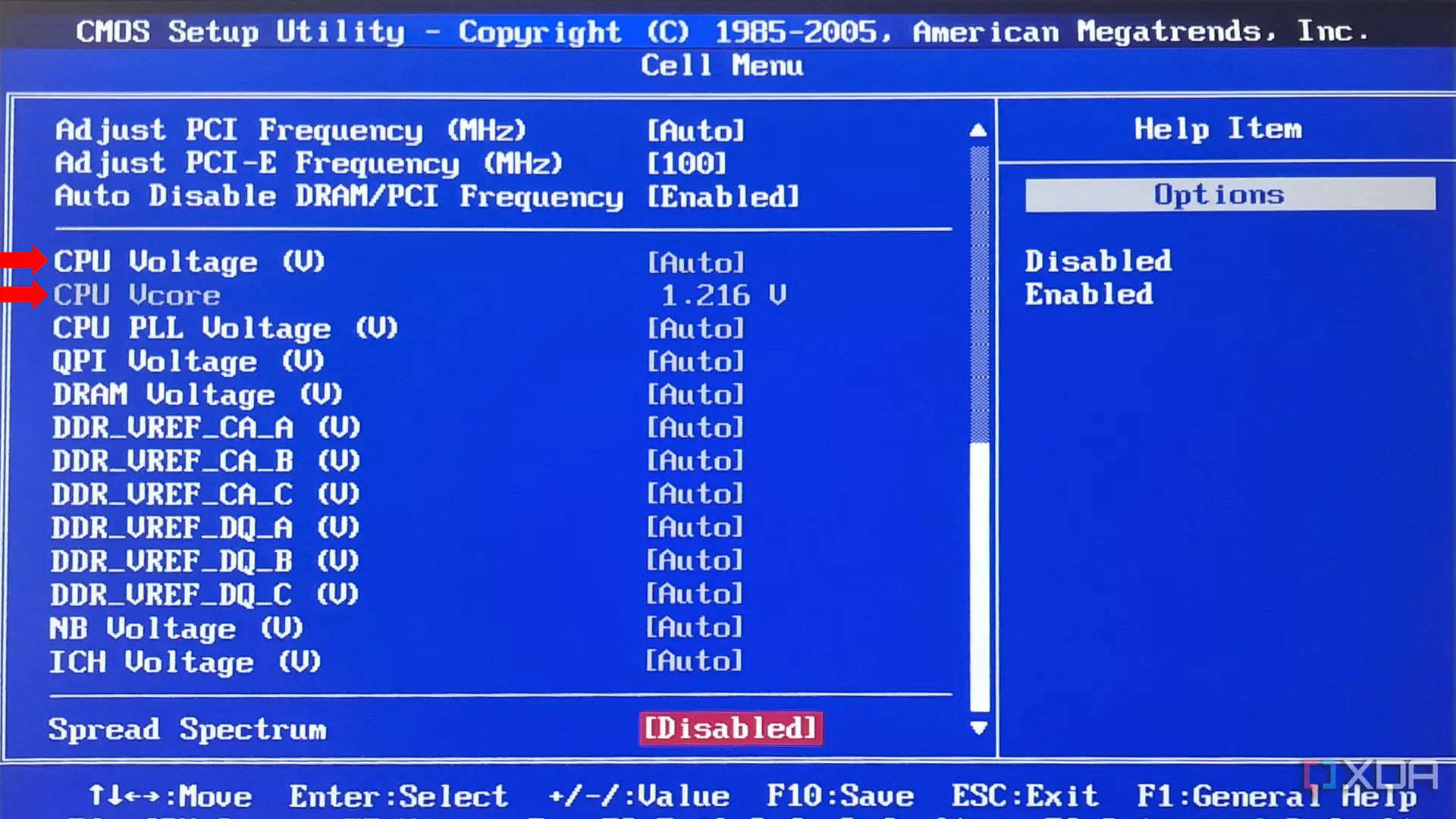
Lưu ý: Nếu bạn có công tắc đặt lại BIOS trên bo mạch chủ, bạn có thể hạ điện áp cho đến khi máy tính không khởi động được (điều này không gây hại cho máy tính). Nếu máy tính bị treo thì có nghĩa là CPU không có đủ năng lượng để chạy. Bạn sẽ cần đặt lại BIOS và tăng điện áp cho đến khi máy tính ổn định khi chạy các chương trình yêu cầu cao. Hãy đảm bảo để lại một mức điện áp dư để CPU không bị treo khi chịu tải trong thời gian dài.
Khi nào nên hạ áp CPU?
Hạ áp là một cách tuyệt vời để kéo dài tuổi thọ CPU của bạn và giúp hệ thống hoạt động mát hơn và hiệu quả hơn. Khi các CPU được sản xuất, chúng thường được thiết lập với điện áp cao hơn nhiều so với mức cần thiết để đảm bảo rằng, ngay cả khi các thành phần khác trong PC không mạnh, CPU vẫn có đủ năng lượng để chạy. Nếu bạn có thể đảm bảo sự ổn định của máy tính, thì việc hạ áp CPU có thể giúp CPU sử dụng ít năng lượng hơn trong quá trình hoạt động hàng ngày.
Khi nào không nên hạ áp CPU?
- Khi CPU đã hoạt động ổn định với điện áp mặc định: Nếu CPU của bạn hoạt động ổn định với điện áp mặc định mà không có vấn đề về nhiệt độ hay hiệu năng, việc hạ áp có thể không cần thiết. Hạ áp không phải lúc nào cũng cần phải thực hiện nếu hệ thống của bạn đã hoạt động tốt.
- Khi cần hiệu suất tối đa từ CPU: Nếu bạn đang sử dụng CPU cho các tác vụ đòi hỏi hiệu suất cao, như chơi game hoặc xử lý đồ họa, việc hạ áp có thể làm giảm hiệu năng của CPU, vì hạ áp thường làm giảm tốc độ xử lý của CPU để đạt được nhiệt độ thấp hơn.





